Part One
免费制作自己的博客!手把手保姆级教学!
第一步:申请一个GitHub账号
够宝宝吧,从申请账号开始
点击GitHub : 点击右上角 sign up(注册), 输入邮箱,密码,昵称,完成后面的验证,然后一些小问题都不怎么重要,随便看着选一下就行了,看不懂可以机翻看一下
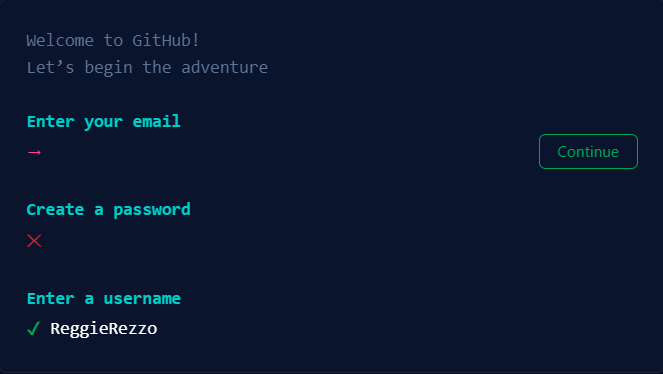
然后右上角点击"Your repositories"
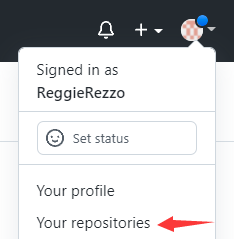
然后点击那个绿色的new ,新建一个仓库
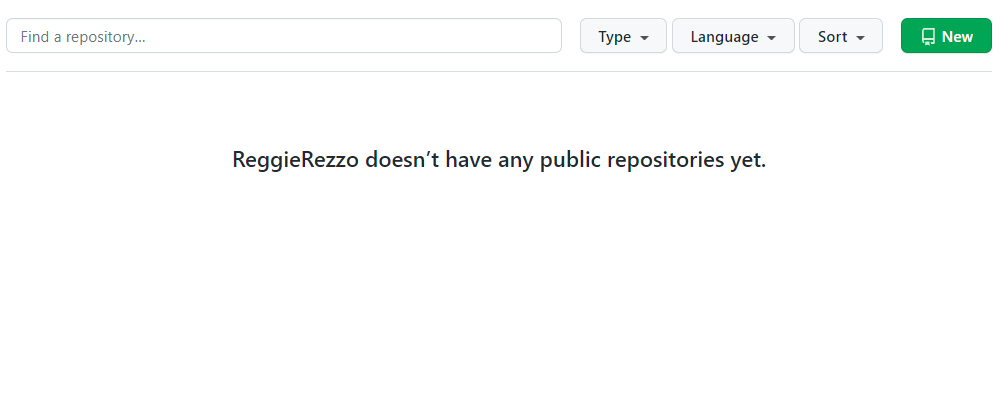
Repository name 必须填自己的 ID名称 + .github.io。这个仓库里放的东西,就是你的博客网页文件
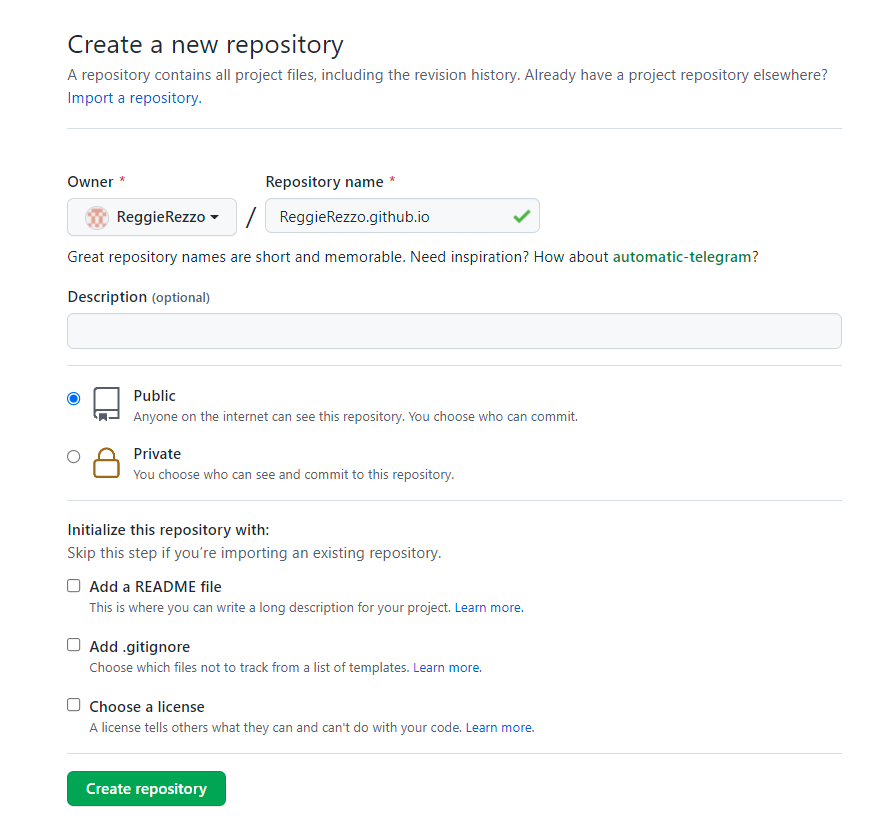
建好以后,还什么都没有
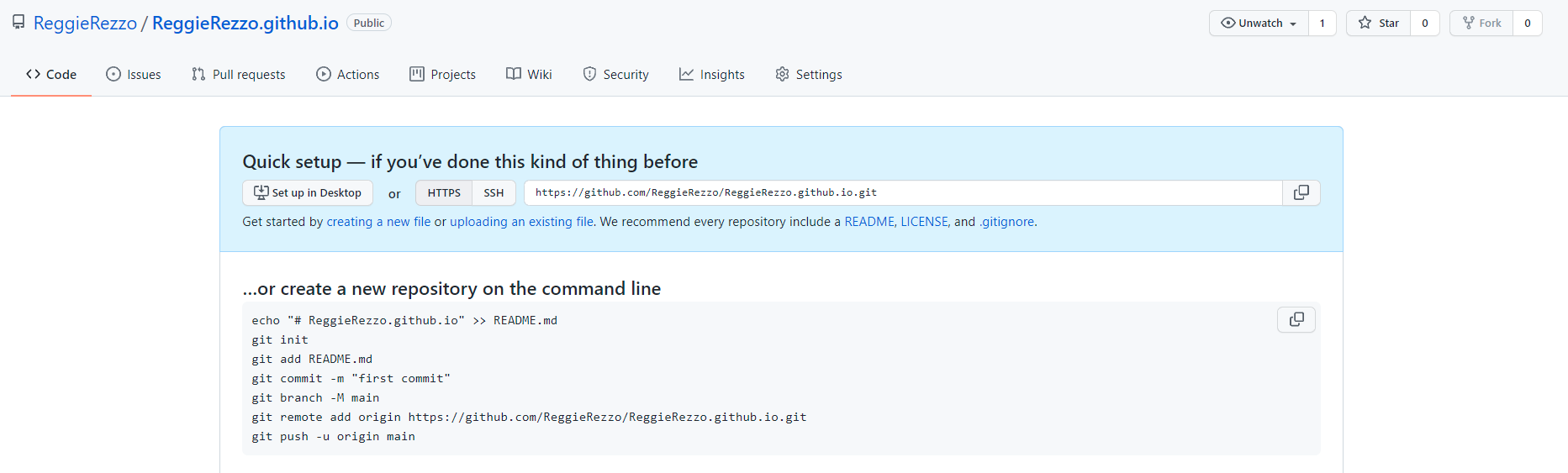
第二步:前期准备
我们需要下载一个git,本地进行一些操作
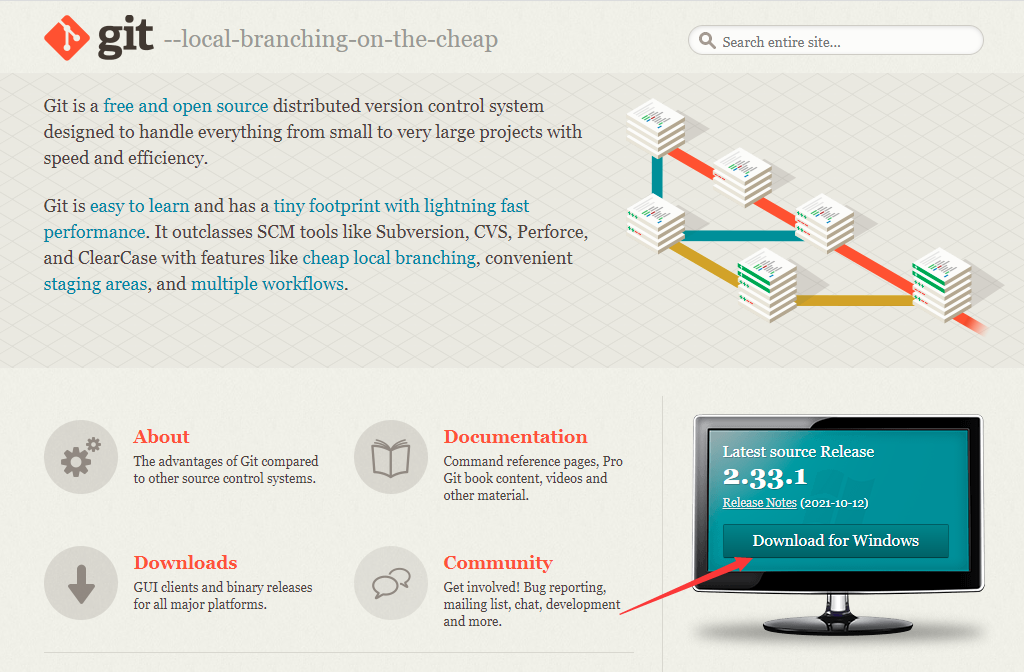
安装git,基本上无脑下一步,这有个选择默认编辑器的,我用的是Notepade++,可以选自己熟悉的用
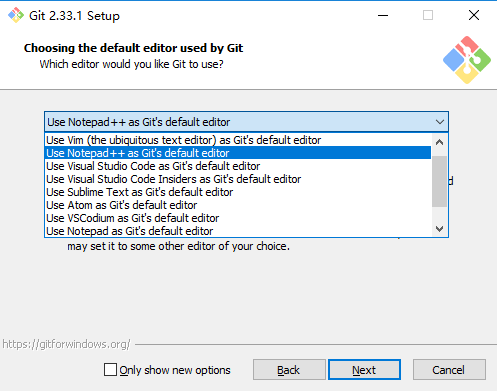
安装hugo,这个就是将你的网站本地生成好的东西,然后把生成好的文件上传到上面那个仓库里,就直接能显示了
如果你在使用 Windows,我推荐使用 Scoop 来安装 Hugo:
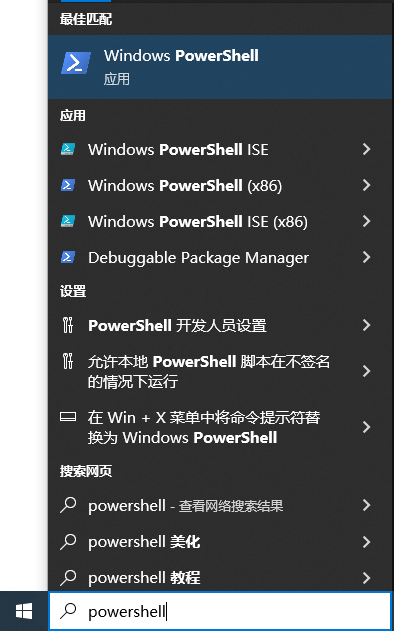 在powershell里输入下面的命令
安装scoop
在powershell里输入下面的命令
安装scoop
Invoke-Expression (New-Object System.Net.WebClient).DownloadString('https://get.scoop.sh')
# 或者更短的命令
iwr -useb get.scoop.sh | iex
Note: if you get an error you might need to change the execution policy (i.e. enable Powershell) with 如果遇到error或者need to change the execution policy 输入
Set-ExecutionPolicy RemoteSigned -scope CurrentUser
安装hugo
scoop install hugo-extended
再新建一个叫blog的仓库,用来存hugo的网站文件
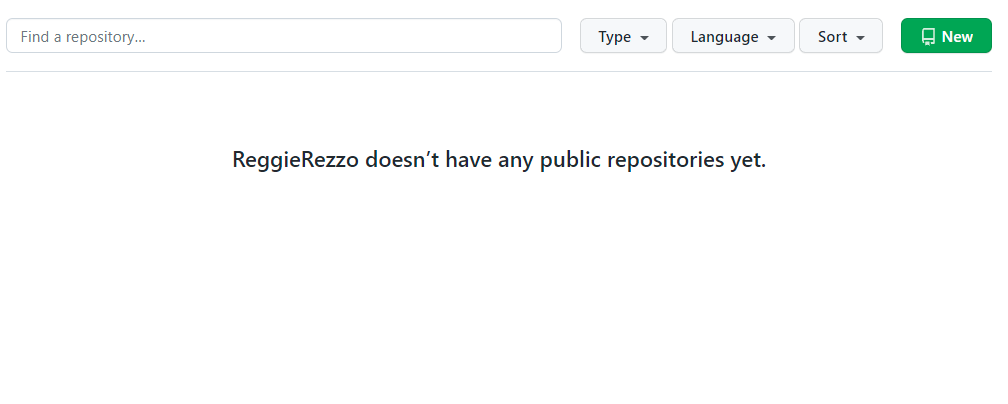
git ssh配置,方便以后的下载上传
找一个位置

将两个仓库拉到本地
 clone 到本地,两个连接均可,网络不好就用ssh,网络状态好可以用https的
clone 到本地,两个连接均可,网络不好就用ssh,网络状态好可以用https的
git clone git@github.com:ReggieRezzo/ReggieRezzo.github.io.git
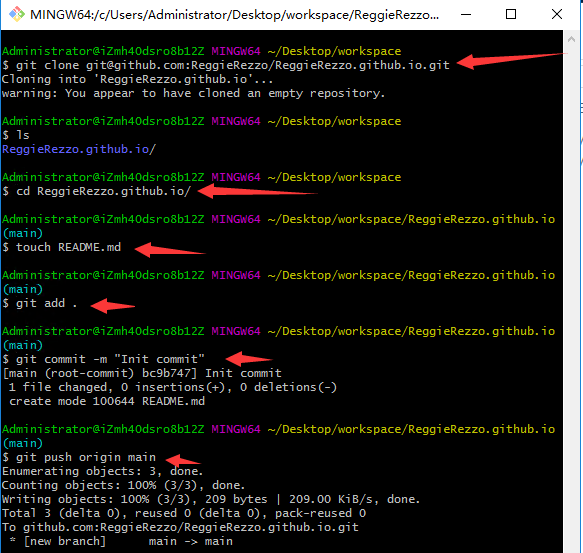 下载好后,显示下载好的文件夹
下载好后,显示下载好的文件夹
ls
进入ReggieRezzo.github.io文件夹
cd ReggieRezzo.github.io
创建README文件
touch README.md
添加全部文件
git add .
填写说明
git commit -m "Init commit"
上传到GitHub
git push origin main
初始化完成,blog仓库同理
相当于你复制了一份GitHub仓库到本地,然后在本地做了修改,将修改的内容再上传给GitHub
你本地是一个离线的GitHub仓库,只有你push的时候才和GitHub在线仓库同步
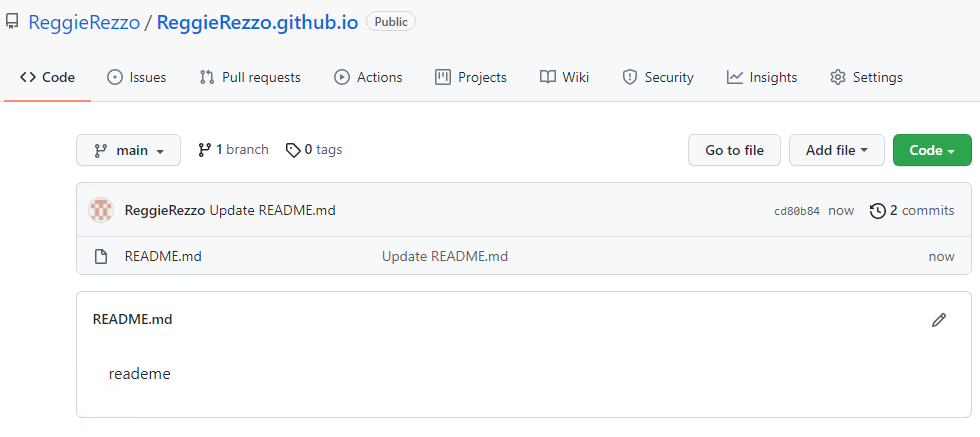
可能的麻烦
最大的麻烦就是GitHub的网络问题了,可以试着Git 挂代理,科学上网,改DNS等方式百度解决